kich-thuoc
Cắt Ảnh Xong Làm Giảm Kích Thước Trong Photoshop
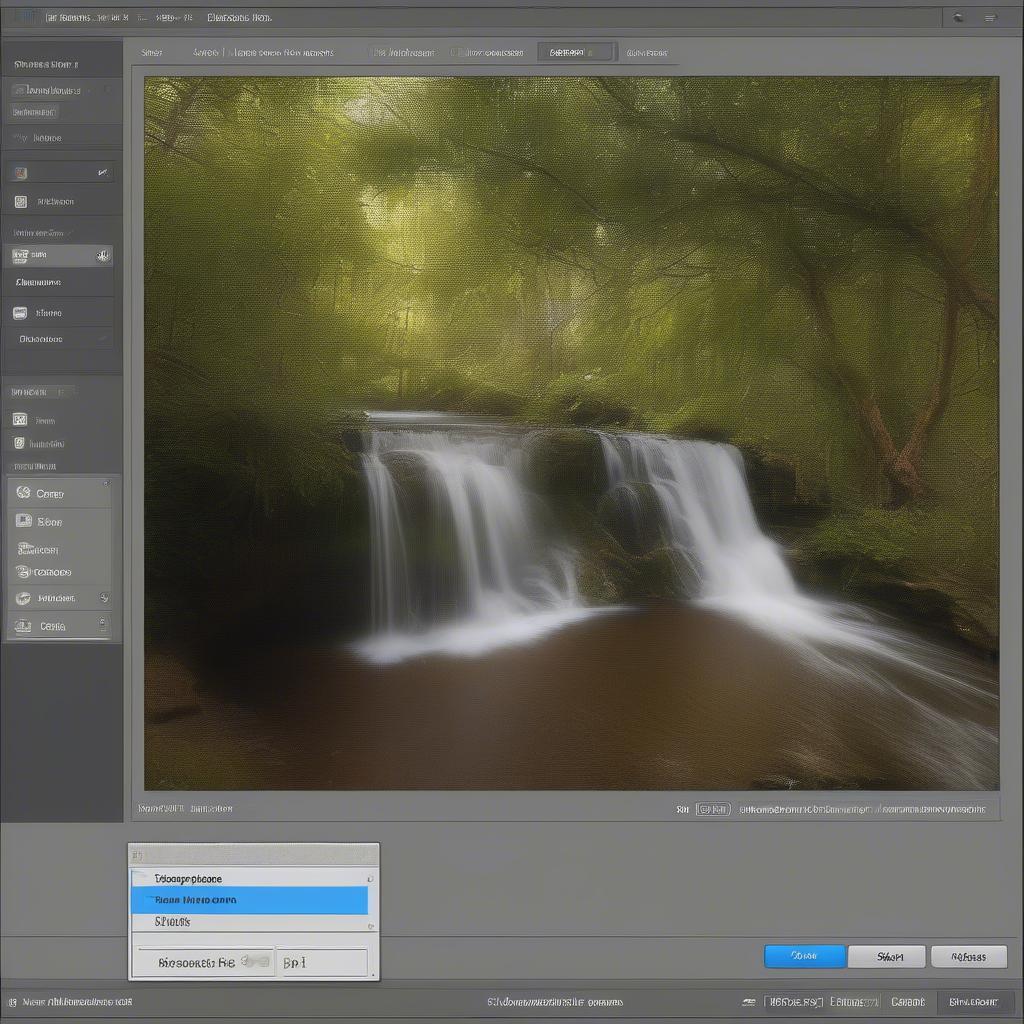
Cắt ảnh Xong Làm Giảm Kích Thước Trong Photoshop là một thao tác thường gặp khi xử lý ảnh. Bài viết này sẽ hướng dẫn bạn cách thực hiện việc này một cách nhanh chóng và hiệu quả, đồng thời chia sẻ một số mẹo nhỏ giúp tối ưu kích thước ảnh mà vẫn giữ được chất lượng tốt nhất. crop ảnh theo kích thước nhanh
Kích thước ảnh và tầm quan trọng của việc giảm kích thước
Kích thước ảnh, thường được đo bằng pixel (px), đóng vai trò quan trọng trong việc hiển thị và lưu trữ ảnh. Ảnh có kích thước lớn sẽ chiếm nhiều dung lượng lưu trữ và tải chậm hơn trên website, ảnh hưởng đến trải nghiệm người dùng. Việc giảm kích thước ảnh giúp tối ưu hóa dung lượng, tăng tốc độ tải trang, và tiết kiệm băng thông.
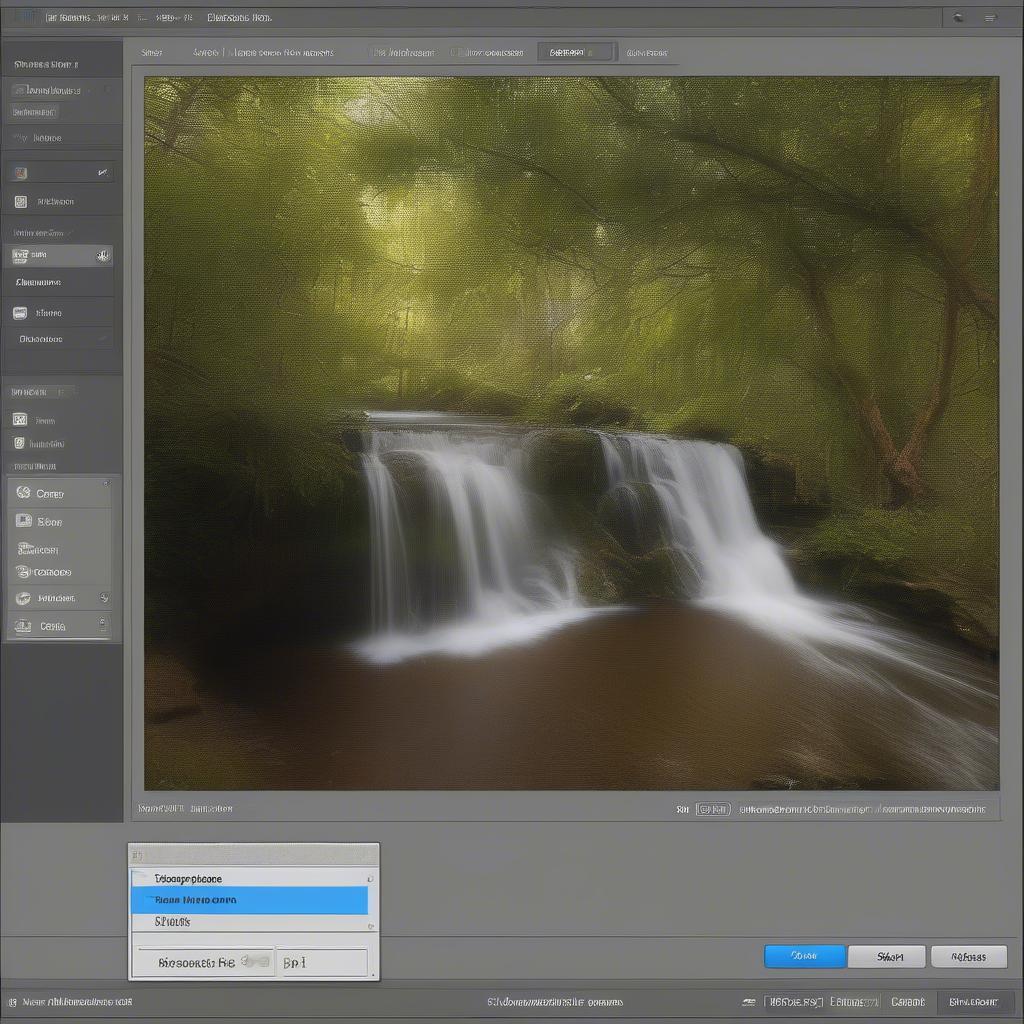 Giảm kích thước ảnh trong Photoshop
Giảm kích thước ảnh trong Photoshop
Các bước cắt ảnh và giảm kích thước trong Photoshop
Dưới đây là hướng dẫn chi tiết cách cắt ảnh và giảm kích thước trong Photoshop:
- Mở ảnh trong Photoshop: Kéo thả ảnh vào giao diện Photoshop hoặc sử dụng lệnh “File” > “Open”.
- Cắt ảnh (Crop): Chọn công cụ “Crop Tool” trên thanh công cụ. Kéo thả khung crop để chọn vùng ảnh muốn giữ lại. Nhấn Enter để hoàn tất cắt ảnh.
- Giảm kích thước: Vào “Image” > “Image Size”. Tại đây, bạn có thể điều chỉnh chiều rộng (Width) và chiều cao (Height) của ảnh. Đảm bảo tùy chọn “Constrain Proportions” được chọn để giữ nguyên tỷ lệ khung hình. Bạn cũng có thể thay đổi độ phân giải (Resolution) để giảm kích thước file.
- Lưu ảnh: Chọn “File” > “Save As” để lưu ảnh với định dạng và tên file mong muốn. Lựa chọn định dạng JPEG cho ảnh web để tối ưu dung lượng.
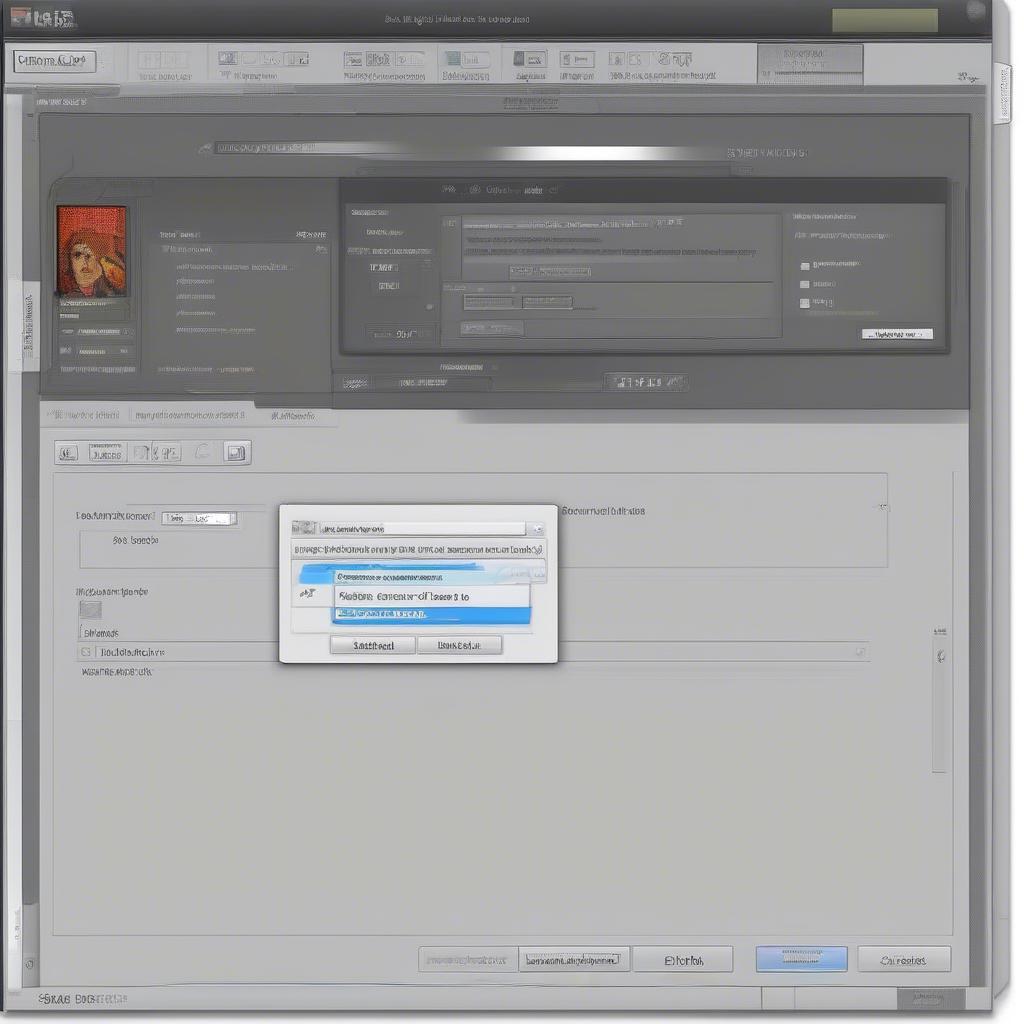 Lưu ảnh Photoshop đúng định dạng
Lưu ảnh Photoshop đúng định dạng
Mẹo tối ưu kích thước ảnh trong Photoshop
- Chọn đúng định dạng: Định dạng JPEG phù hợp cho ảnh chụp, trong khi PNG phù hợp cho ảnh đồ họa với vùng màu đồng nhất. cách tạo ảnh đúng kích thước mình muốn trên photoschop
- Tối ưu hóa cho web: Sử dụng tính năng “Save for Web” (File > Export > Save for Web (Legacy)) để tối ưu ảnh cho web với dung lượng nhỏ nhất mà vẫn giữ được chất lượng chấp nhận được.
- Điều chỉnh độ phân giải: Giảm độ phân giải xuống 72 dpi cho ảnh hiển thị trên web.
Nguyễn Hoàng Anh, chuyên gia thiết kế đồ họa, chia sẻ: “Việc giảm kích thước ảnh là bước không thể thiếu khi xử lý ảnh cho web. Nó giúp tối ưu tốc độ tải trang và cải thiện trải nghiệm người dùng.”
Tại sao cần giảm kích thước ảnh sau khi cắt?
Nhiều người nghĩ rằng việc cắt ảnh đã làm giảm kích thước ảnh. Tuy nhiên, cắt ảnh chỉ loại bỏ phần không cần thiết, kích thước file vẫn có thể lớn. Giảm kích thước sau khi cắt giúp tối ưu dung lượng file ảnh hơn nữa. kích thước background facebook
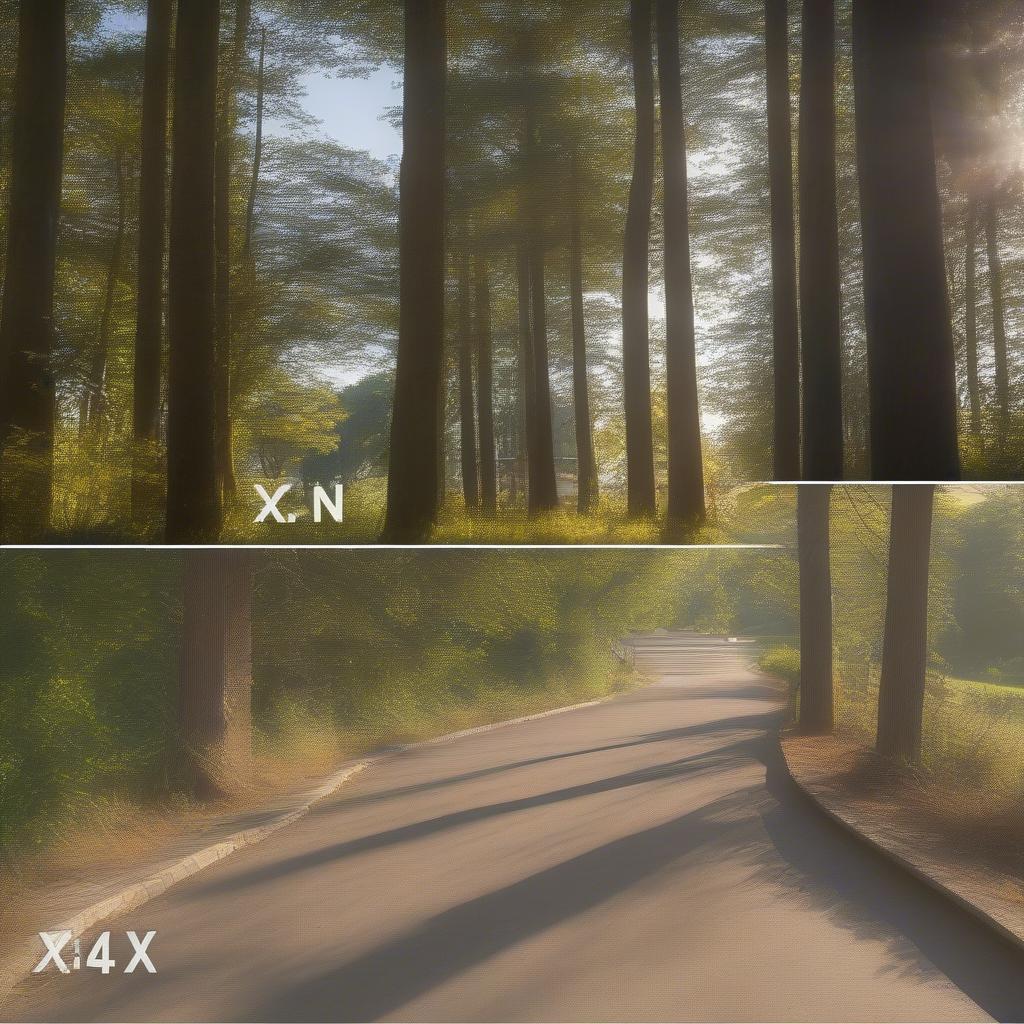 Tối ưu kích thước ảnh cho web
Tối ưu kích thước ảnh cho web
Kết luận
Cắt ảnh xong làm giảm kích thước trong Photoshop là một quá trình đơn giản nhưng quan trọng. Áp dụng đúng kỹ thuật và mẹo nhỏ sẽ giúp bạn tối ưu kích thước ảnh, tiết kiệm dung lượng lưu trữ và nâng cao trải nghiệm người dùng trên website. chỉnh kích thước trang in
FAQ
- Làm thế nào để giữ nguyên tỷ lệ khung hình khi giảm kích thước ảnh? Đảm bảo tùy chọn “Constrain Proportions” được chọn trong hộp thoại “Image Size”.
- Định dạng nào tốt nhất để lưu ảnh cho web? Định dạng JPEG thường được khuyến nghị cho ảnh chụp, còn PNG cho ảnh đồ họa.
- Độ phân giải bao nhiêu là phù hợp cho ảnh web? 72 dpi là độ phân giải tiêu chuẩn cho ảnh web.
- Ngoài Photoshop, còn phần mềm nào có thể giảm kích thước ảnh? Có nhiều phần mềm khác như GIMP, Paint.NET, và các công cụ online.
- Làm sao để biết kích thước ảnh hiện tại? Kích thước ảnh được hiển thị trong hộp thoại “Image Size” của Photoshop.
Mô tả các tình huống thường gặp câu hỏi.
Người dùng thường gặp khó khăn trong việc cân bằng giữa kích thước ảnh và chất lượng ảnh. Họ muốn giảm kích thước file nhưng vẫn giữ được chất lượng ảnh tốt nhất có thể. kích thước banner đáp ứng
Gợi ý các câu hỏi khác, bài viết khác có trong web.
Bạn có thể tìm hiểu thêm về cách crop ảnh theo kích thước nhanh, cách tạo ảnh đúng kích thước mình muốn trên Photoshop, và kích thước background Facebook trên VHPlay.
Leave a comment